|
|
Windows 8.1でパソコンにセキュリティソフトがインストールされているか確認する方法 | ||
Windows 8.1でパソコンにセキュリティソフトがインストールされているか確認する方法 |
Q&A番号:021505 更新日:2019/11/13
|
Q&A番号:021505 更新日:2019/11/13 |
 | Windows 8.1で、パソコンにセキュリティソフトがインストールされているか確認する方法について教えてください。 |
 | Windows 8.1では、「アプリ画面」でセキュリティソフトがインストールされているかを確認できます。 |
Windows 8.1では、「アプリ画面」でセキュリティソフトがインストールされているかを確認できます。
はじめに
Windows 8.1では、パソコンにインストールされているセキュリティソフトを、「アプリ画面」から確認することができます。
セキュリティソフトには、ウイルスバスターやマカフィー、ノートンなどさまざまな種類があります。
NEC製のパソコンでは、以下のようなセキュリティソフトの試用版がプリインストールされています。
- ウイルスバスタークラウド
- マカフィーリブセーフ
- マカフィーサイトアドバイザーライブ
※ 試用期間を過ぎると、有料での更新手続きが必要です。
操作手順
Windows 8.1でパソコンにセキュリティソフトがインストールされているか確認するには、以下の操作手順を行ってください。
スタート画面を表示し、画面左下に表示されている「
 」をクリックします。
」をクリックします。
※ 「 」が表示されていない場合は、画面上でマウスを動かすと表示されます。
」が表示されていない場合は、画面上でマウスを動かすと表示されます。
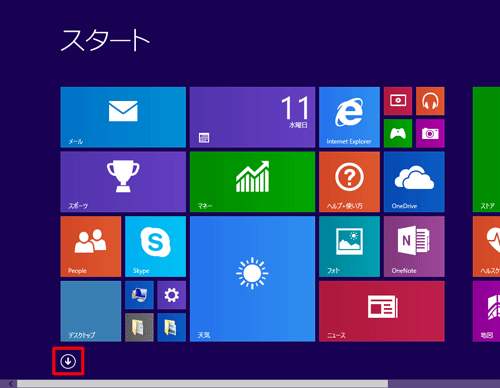
「すべてのアプリ」一覧が表示されます。
※ 一覧がすべて表示されない場合は、画面下のスクロールバーを右にスクロールするとほかのアプリを確認できます。
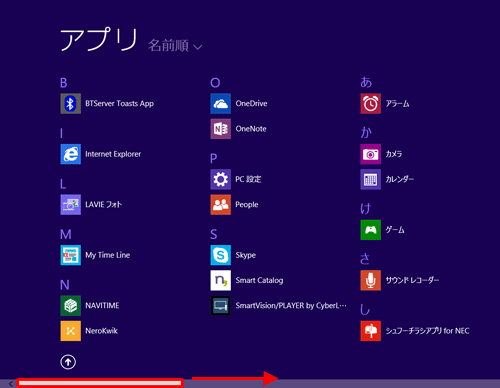
アプリ画面にウイルスバスターやマカフィーなど、セキュリティソフトがインストールされていることを確認します。
ここでは例として、「マカフィーリブセーフ」を確認します。
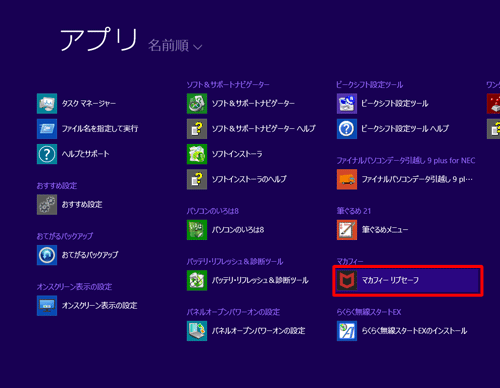
以上で操作完了です。
補足
アプリ名がわからない場合や、セキュリティソフトの状況を確認したい場合は、以下の情報を参照してください。
 Windows 8 / 8.1でセキュリティソフトが有効になっているか確認する方法
Windows 8 / 8.1でセキュリティソフトが有効になっているか確認する方法
このQ&Aに出てきた用語
|
|
|











